Coreldraw自定义设置步骤如下:
1、首先我们在Coreldraw菜单栏中找到工具→选项(Ctrl+J)→工作区→自定义→命令。
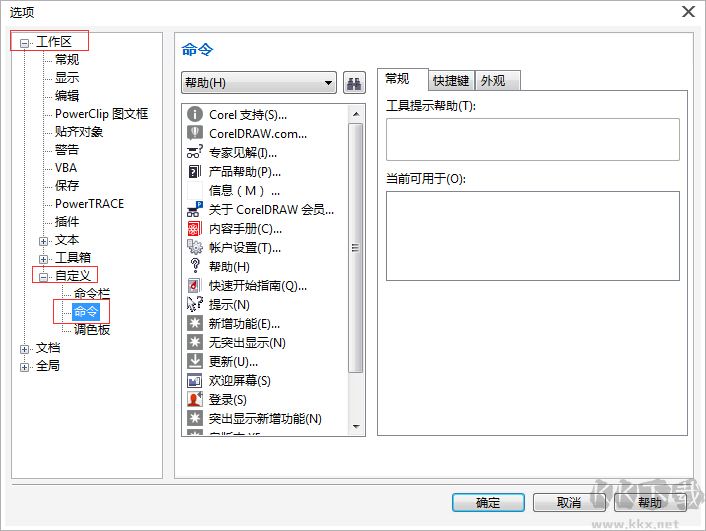
2、接下来在命令中,我们选择到工具箱,这里我们以工具箱中的“阴影工具”为例:
要自定义阴影工具的快捷键,首先得找到阴影工具。在命令下方的矩形条中单击黑色三角,会出现下拉菜单,找到工具箱(因为阴影工具包含在工具箱内容中),接着在工具箱的下拉菜单中找到“阴影”。
单击对话框右边的“快捷键”按钮,鼠标移到“新建快捷键”下边的矩形框内,当鼠标呈输入光标时,单击鼠标左键。想好您想要设置的快捷键,此时不需要一个一个字母的手动输入,只需要按住该键盘即可。比如我这里设置的是Ctrl+1,您可以同时按Ctrl键和数字1键。设置完成以后单击右边的“指定”按钮,最后确定即可。
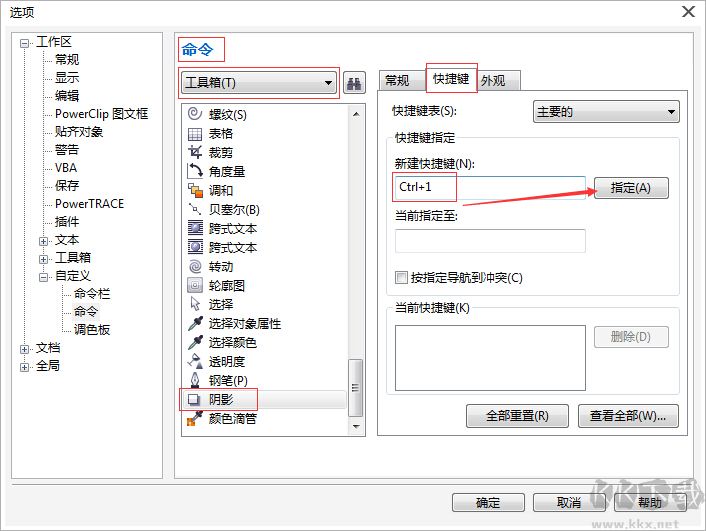
3、此时我们设置的快捷键就可以在工具箱中显示了。
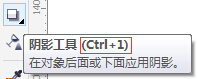
那么如何删除Coreldraw自定义的快捷键呢?
同样的按照以上步骤找到“当前快捷键”下边的矩形框中单击之前设置好的快捷键。激活右边“删除”按钮,单击删除,设置完成之后“确定”即可。
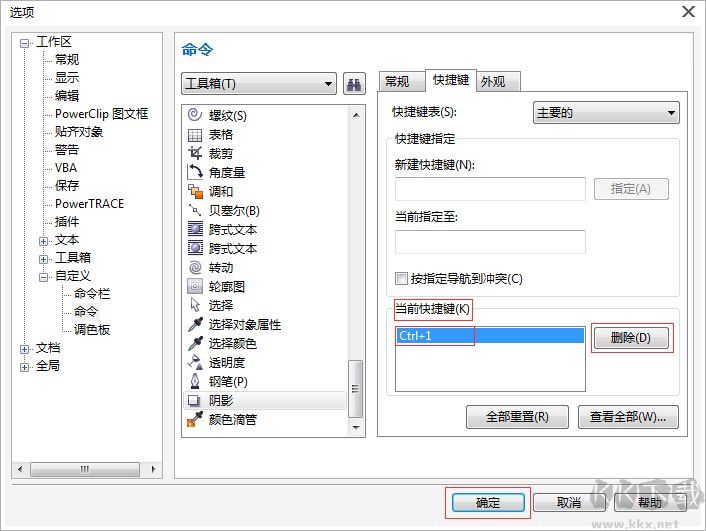
查看快捷键小技巧:在菜单栏中找到工具→选项(Ctrl+J)→工作区→自定义→命令。在右边的选项卡下单击“查看全部”按钮,就可以查看到当前所有Coreldraw快捷键了。
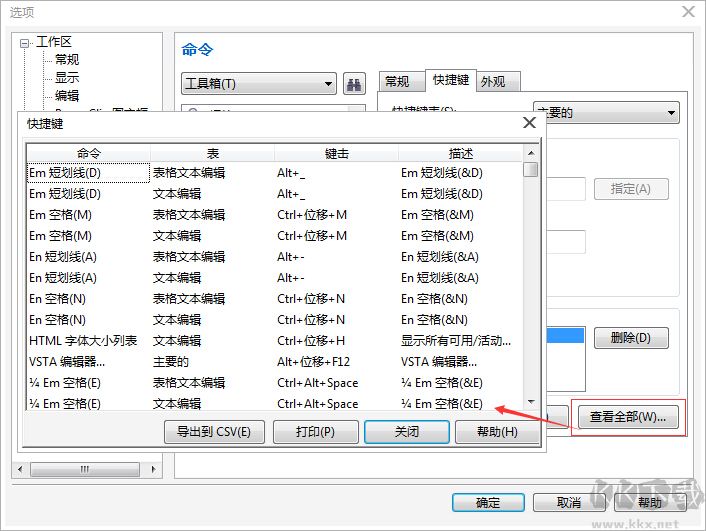
通过上面自定义Coreldraw的方法,可以让用户在使用Coreldraw软件过程中更加的顺手!希望以上教程对大家有帮助。







